6 τρόποι αντιγραφής DVD σε υπολογιστή [macOS/Windows/Linux]
Σε σύγκριση με σήμερα, τα DVD χάνουν σιγά σιγά την πρωτοπορία τους ως ένα από τα πιο δημοφιλή ψηφιακά μέσα αποθήκευσης για διάφορα δεδομένα πολυμέσων. Ας πάρουμε, για παράδειγμα, τους υπολογιστές. Οι χρήστες μπορούν να χρησιμοποιήσουν τους υπολογιστές τους για να αντιγράψουν DVD, αλλά με τη βοήθεια ενός εργαλείου DVD ripper για να ψηφιοποιήσουν το περιεχόμενο πολυμέσων. Με αυτόν τον τρόπο, οι χρήστες δεν θα χρειάζεται να ανησυχούν για τυχόν φυσική ζημιά στα DVD τους, και όσον αφορά την ευκολία και την ευελιξία, δεν θα δυσκολεύονται πλέον.
Τώρα, αν ακόμα αναρωτιέστε πώς μπορείτε να το κάνετε αυτό, διαβάστε αυτό το άρθρο και καθοδηγηθείτε με έξι διαφορετικά εργαλεία που θα σας βοηθήσουν αντιγραφή DVD σε υπολογιστή, συμπεριλαμβανομένων των μεθόδων τους. Επίσης, μην ανησυχείτε αν χρησιμοποιείτε macOS, Windows ή Linux ως λειτουργικό σύστημα, επειδή τα εργαλεία και οι μέθοδοι που καλύψαμε εδώ είναι συμβατά και με τις τρεις πλατφόρμες.

Μέρος 1. Αντιγραφή DVD σε υπολογιστή με το AnyMP4 DVD Ripper
Ο καλύτερος και ευκολότερος τρόπος για να αντιγράψετε DVD σε έναν υπολογιστή είναι μέσω του AnyMP4 DVD Ripper. Αυτό το εργαλείο είναι διαθέσιμο τόσο για χρήστες macOS όσο και για Windows, όπου μπορούν να το χρησιμοποιήσουν για να αντιγράψουν τα DVD τους σε ψηφιακή μορφή και να αποθηκεύσουν ένα αντίγραφο στους υπολογιστές τους. Είναι μια από τις ευκολότερες μεθόδους που διατίθενται σήμερα λόγω της πολύ εύχρηστης και απλής διεπαφής του. Όσον αφορά την ποιότητα, κάνει πραγματικά καλή δουλειά στη διατήρηση της ποιότητας του περιεχομένου πολυμέσων λόγω της προηγμένης κωδικοποίησης και της τεχνολογίας Blu-Hyper. Τέλος, υποστηρίζει ένα ευρύ φάσμα μορφών πολυμέσων, κάτι που αποτελεί πλεονέκτημα για όσους θέλουν ευελιξία και συμβατότητα με άλλες πλατφόρμες και συσκευές.
Δείτε πώς μπορείτε να αντιγράψετε τα περιεχόμενα ενός DVD σε έναν υπολογιστή:
Βήμα 1Κατεβάστε το AnyMP4 DVD Ripper στον υπολογιστή σας με το DVD σας τοποθετημένο στο πρόγραμμα οδήγησης DVD του υπολογιστή.
ΔΩΡΕΑΝ ΛήψηΓια Windows 7 ή νεότερη έκδοσηΑσφαλής λήψη
ΔΩΡΕΑΝ ΛήψηΓια MacOS 10.7 ή μεταγενέστερη έκδοσηΑσφαλής λήψη
Βήμα 2Κάντε κλικ στην επιλογή "Φόρτωση DVD" επάνω αριστερά ή κάντε κλικ στην ορθογώνια περιοχή στη μέση για να φορτώσετε το DVD σας.
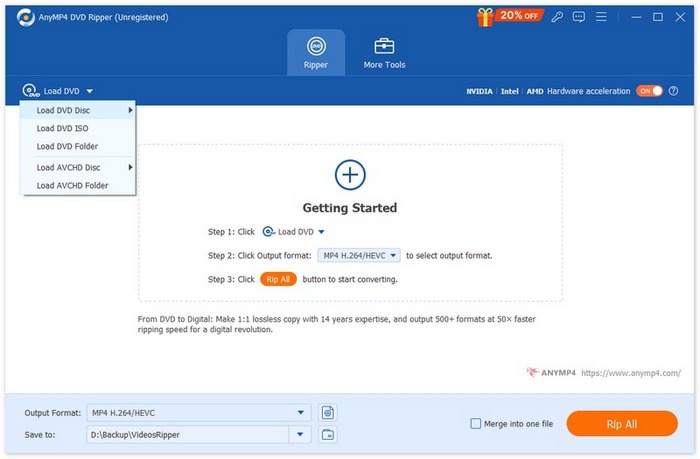
Βήμα 3Στη συνέχεια, το AnyMP4 DVD Ripper θα αναλύσει το DVD σας και μπορείτε να επεξεργαστείτε τον τίτλο του και τη μορφή εξόδου ανάλογα με τις ανάγκες σας.
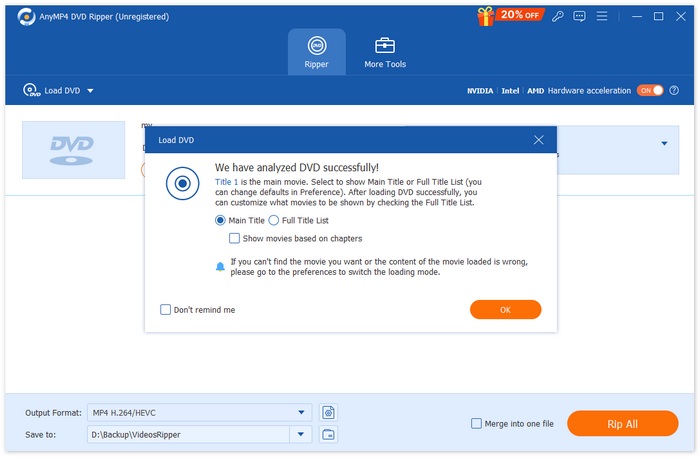
Βήμα 4Αφού ολοκληρωθούν όλες οι ρυθμίσεις, μπορείτε να κάνετε κλικ στο κουμπί "Αντιγραφή όλων" για να λάβετε ένα ψηφιακό αντίγραφο του φυσικού σας DVD. Μετά τη διαδικασία αντιγραφής, το αντίγραφο των περιεχομένων του DVD σας θα αποθηκευτεί απευθείας στον υπολογιστή σας.

Όταν πρόκειται για τη δημιουργία αντιγράφου περιεχομένου DVD σε έναν υπολογιστή, το AnyMP4 DVD Ripper είναι πραγματικά ένα από τα καλύτερα εργαλεία που μπορείτε να χρησιμοποιήσετε. Πρώτον, η αντιγραφή DVD στον υπολογιστή είναι πολύ απλή και η ταχύτητα μετατροπής είναι κορυφαία λόγω της επεξεργασίας που βασίζεται σε GPU και CPU. Δεύτερον, αντιγράφει απευθείας το περιεχόμενο των DVD σε έναν υπολογιστή και, τέλος, οι χρήστες μπορούν να διασφαλίσουν ότι διατηρείται η ποιότητα εξόδου του περιεχομένου DVD τους.
Μέρος 2. Πώς να αντιγράψετε DVD σε υπολογιστή χρησιμοποιώντας VLC
Μπορεί να έχετε ακούσει για το VLC, καθώς είναι ένα από τα πιο ευρέως χρησιμοποιούμενα προγράμματα αναπαραγωγής πολυμέσων για την αναπαραγωγή διαφορετικών τύπων πολυμέσων. Λοιπόν, αυτό το πρόγραμμα αναπαραγωγής πολυμέσων μπορεί επίσης να χρησιμοποιηθεί για την αντιγραφή DVD σε έναν υπολογιστή, επειδή έχει επίσης τη δυνατότητα αντιγραφής περιεχομένου DVD. Επιπλέον, είναι διαθέσιμο για macOS, Windows και Linux. Ωστόσο, υπάρχει κάτι που πρέπει να γνωρίζουν οι χρήστες σχετικά με τη χρήση αυτού του εργαλείου για την αντιγραφή DVD σε έναν υπολογιστή. Η διαδικασία μπορεί να είναι λίγο τρομακτική και περίπλοκη.
Δείτε πώς μπορείτε να αντιγράψετε τα περιεχόμενα ενός DVD σε έναν υπολογιστή χρησιμοποιώντας VLC:
Βήμα 1Αρχικά, πρέπει να κατεβάσετε και να εγκαταστήσετε το VLC στη συσκευή σας. Στη συνέχεια, φορτώστε το DVD.
Βήμα 2Στη συνέχεια, μεταβείτε στο Μεσο ΜΑΖΙΚΗΣ ΕΝΗΜΕΡΩΣΗΣ καρτέλα και επιλέξτε το Μετατροπή/Αποθήκευση επιλογή από τη λίστα.

Βήμα 3Στη συνέχεια, κάντε κλικ στον Δίσκο από την επάνω καρτέλα, ενεργοποιήστε το DVD και επιλέξτε το DVD που θέλετε να αντιγράψετε στο Συσκευή δίσκου.

Βήμα 4. Τώρα, κάντε κλικ στο Μετατροπή/Αποθήκευση και ορίστε τη μορφή εξόδου κάνοντας κλικ στο αναπτυσσόμενο μενού προφίλ παρακάτω.
Βήμα 5Από προεπιλογή, το VLC θα επιλέξει να αντιγράψει DVD σε βίντεο - H.264 + MP3 (MP4).

Βήμα 6Μετά από αυτό, στο Προορισμός Στην παρακάτω ενότητα, δώστε ένα όνομα στο αρχείο εξόδου. Με αυτόν τον τρόπο, τα περιεχόμενα του DVD θα αποθηκευτούν απευθείας στον υπολογιστή σας.

Βήμα 7Όταν όλα ρυθμιστούν, κάντε κλικ στο Αρχή κουμπί για αντιγραφή του DVD με VLC.
Ενώ το VLC είναι μια εξαιρετική εφαρμογή λογισμικού αναπαραγωγής πολυμέσων, η διαδικασία αντιγραφής είναι μια ζωτικής σημασίας διαδικασία όταν η δημιουργία ενός αντιγράφου περιεχομένου DVD σε έναν υπολογιστή είναι περίπλοκη και όχι απλή σε σύγκριση με άλλα ειδικά εργαλεία αντιγραφής DVD.
Μέρος 3. Αντιγραφή DVD σε υπολογιστή μέσω HandBrake
Ένα άλλο εργαλείο που μπορείτε να χρησιμοποιήσετε για να αντιγράψετε DVD σε έναν υπολογιστή είναι το HandBrake. Πρόκειται για ένα δωρεάν εργαλείο ανοιχτού κώδικα που αντιγράφει περιεχόμενα DVD σε υπολογιστές με πολλαπλές πλατφόρμες όπως Windows, macOS και Linux. Με αυτόν τον τρόπο, μετά την αντιγραφή του DVD, οι χρήστες μπορούν εύκολα να αποθηκεύσουν το περιεχόμενό του στον υπολογιστή τους.
Δείτε πώς μπορείτε να αντιγράψετε τα περιεχόμενα ενός DVD σε έναν υπολογιστή χρησιμοποιώντας το HandBrake:
Βήμα 1Αρχικά, κατεβάστε και εγκαταστήστε το HandBrake στον υπολογιστή σας.
Βήμα 2Στη συνέχεια, τοποθετήστε το DVD σας στο DVD-ROM και επιλέξτε το DVD σας από το Επιλογή πηγής. Στη συνέχεια, το εργαλείο θα ξεκινήσει τη σάρωση των τίτλων ταινιών DVD.

Βήμα 3Μόλις ανοίξετε το DVD, επιλέξτε τον τίτλο που θέλετε να αντιγράψετε μεταβαίνοντας στο αναπτυσσόμενο μενού Τίτλων.

Βήμα 4Στη συνέχεια, θα πρέπει να αποφασίσετε για την ποιότητα του αρχείου εξόδου. Απλώς πρέπει να κάνετε κλικ στο κουμπί Προεπιλογή και να προσαρμόσετε τις ρυθμίσεις σας. Κάτω από αυτό, θα δείτε το Μορφή.. Κάντε κλικ σε αυτό και επιλέξτε MP4 ως μορφή εξόδου.

Βήμα 5. Μετά από αυτό, κάντε κλικ στο Ξεφυλλίζω για να επιλέξετε έναν φάκελο στον σκληρό σας δίσκο ως προορισμό και, στη συνέχεια, κάντε κλικ στο κουμπί Ξεκινήστε την κωδικοποίηση στο επάνω μέρος του παραθύρου για να αντιγράψετε το DVD σας σε MP4.

Σε σύγκριση με άλλα προγράμματα αντιγραφής DVD, το HandBrake είναι λιγότερο περίπλοκο όσον αφορά τη διαδικασία αντιγραφής. Ωστόσο, δεν μπορεί να χειριστεί κρυπτογραφημένα DVD. Εάν έχετε να κάνετε με προστατευμένα DVD ή χρειάζεστε ένα ευρύτερο φάσμα μορφών εξόδου, αυτό το εργαλείο δεν είναι για εσάς.
Μέρος 4. Αντιγραφή DVD σε υπολογιστή με το DVDFab DVD Ripper
Το DVDFab DVD Ripper είναι ένα Εργαλείο αντιγραφής DVD Σχεδιασμένο για την αντιγραφή DVD σε διάφορους τύπους ψηφιακών μέσων. Είναι γνωστό για την υποστήριξη κρυπτογραφημένων DVD, τις προσαρμόσιμες ρυθμίσεις εξόδου και την γρήγορη επεξεργασία που υποστηρίζεται από την επιτάχυνση GPU. Τέλος, υποστηρίζει macOS και Windows.
Δείτε πώς μπορείτε να αντιγράψετε τα περιεχόμενα ενός DVD σε έναν υπολογιστή χρησιμοποιώντας το DVDFab DVD Ripper:
Βήμα 1Κατεβάστε και εγκαταστήστε το DVDfab DVD Ripper στον υπολογιστή σας.
Βήμα 2Στη συνέχεια, εκκινήστε το εργαλείο και κάντε κλικ στο Συν για να φορτώσετε το DVD από τη συσκευή σας.

Βήμα 3. Μετά από αυτό, κάντε κλικ στο Επιλέξτε άλλους τίτλους για να επιλέξετε μια μορφή εξόδου και επιλέξτε τον φάκελο στον υπολογιστή σας όπου θέλετε να αποθηκεύσετε το αντίγραφο των DVD σας.

Βήμα 4. Τέλος, κάντε κλικ στο Αρχή για να ξεκινήσετε την ψηφιοποίηση των DVD σας.

Το DVDFab DVD Ripper είναι πράγματι ένα εξαιρετικό εργαλείο για χρήστες που θέλουν να αντιγράψουν DVD σε υπολογιστή λόγω της υποστήριξής του για κρυπτογραφημένους δίσκους. Ωστόσο, η δωρεάν έκδοσή του περιορίζεται μόνο σε μορφές εξόδου MP4 και MKV.
Μέρος 5. Πώς να εξαγάγετε DVD σε υπολογιστή χρησιμοποιώντας WinXDVD
Μια άλλη μέθοδος που μπορείτε να χρησιμοποιήσετε για να αντιγράψετε DVD σε έναν υπολογιστή είναι χρησιμοποιώντας το εργαλείο WinXDVD. Αυτό το εργαλείο αντιγραφής DVD είναι ένα πολύ γνωστό και ευρέως χρησιμοποιούμενο εργαλείο αντιγραφής DVD μέχρι σήμερα. Είναι διαθέσιμο για macOS και Windows. Με την ικανότητά του να μετατρέπει δίσκους DVD σε διάφορες ψηφιακές μορφές, οι χρήστες μπορούν να εγγυηθούν μια απρόσκοπτη διαδικασία αντιγραφής DVD.
Δείτε πώς μπορείτε να αντιγράψετε τα περιεχόμενα ενός DVD σε έναν υπολογιστή χρησιμοποιώντας το WinXDVD:
Βήμα 1Αρχικά, κατεβάστε και εγκαταστήστε το WinX DVD Ripper Platinum στη συσκευή σας.
Βήμα 2. Τοποθετήστε το DVD σας. Με αυτό το εργαλείο, έχετε τρεις επιλογές για να φορτώσετε το DVD σας. Κάντε κλικ στο Δίσκος DVD κουμπί εάν έχετε τοποθετήσει ένα φυσικό DVD στη μονάδα δίσκου του υπολογιστή σας, επιλέξτε Εικόνα ISO εάν έχετε ένα αρχείο DVD ISO αποθηκευμένο στη συσκευή σας ή επιλέξτε Φάκελος DVD εάν τα αρχεία DVD σας είναι αποθηκευμένα σε έναν συγκεκριμένο φάκελο. Στη συνέχεια, κάντε κλικ στο Εντάξει να προχωρήσει.

Βήμα 3. Μετά από αυτό, στο αριστερό μενού Προφίλ εξόδου, Κάνε κλικ στο Αντίγραφα ασφαλείας DVDκαι, στη συνέχεια, επιλέξτε Κύριο Αντίγραφο Περιεχομένου Τίτλου.

Βήμα 4. Τέλος, κάντε κλικ στο Φάκελος προορισμού παρακάτω για να επιλέξετε τον φάκελο στον υπολογιστή σας όπου θέλετε να αποθηκευτεί το αντιγραμμένο DVD σας. Στη συνέχεια, κάντε κλικ στο Τρέξιμο κουμπί για να ξεκινήσει η αντιγραφή του DVD σας.

Η αντιγραφή DVD σε υπολογιστή μπορεί να γίνει εύκολα χρησιμοποιώντας αυτό το εργαλείο. Ωστόσο, το λογισμικό απαιτεί άδεια χρήσης premium για πλήρη λειτουργικότητα και η δωρεάν έκδοση ενδέχεται να περιορίσει την πρόσβαση σε προηγμένες λειτουργίες.
Μέρος 6. Αντιγραφή DVD σε υπολογιστή χρησιμοποιώντας το MakeMKV
Το MakeMKV είναι επίσης ένα πολύ γνωστό εργαλείο αντιγραφής DVD, αλλά αντιγράφει μόνο DVD σε μορφή MKV. Παρά την περιορισμένη υποστήριξη μορφής εξόδου πολυμέσων, αν πρόκειται να αντιγράψετε το DVD σας σε μορφή MKV και να αντιγράψετε τα περιεχόμενα του DVD σε έναν υπολογιστή, εξακολουθεί να είναι ένα εξαιρετικό εργαλείο. Επομένως, μετά τη διαδικασία αντιγραφής σε μορφή MKV, οι χρήστες μπορούν εύκολα να αντιγράψουν περιεχόμενα DVD σε υπολογιστές. Τέλος, αυτό το εργαλείο είναι διαθέσιμο για macOS, Windows και Linux.
Δείτε πώς μπορείτε να αντιγράψετε τα περιεχόμενα ενός DVD σε έναν υπολογιστή χρησιμοποιώντας το MakeMKV:
Βήμα 1Αρχικά, πρέπει να μεταβείτε στην επίσημη ιστοσελίδα του MakeMKV και να κάνετε κλικ στον σύνδεσμο λήψης ανάλογα με το λειτουργικό σας σύστημα.

Βήμα 2Στη συνέχεια, εκκινήστε το εργαλείο και κάντε κλικ στο Άνοιγμα αρχείων ή Άνοιγμα δίσκου για να εισαγάγετε το βίντεό σας.

Βήμα 3Τώρα, επιλέξτε τον τίτλο που θέλετε να αποθηκεύσετε ως αρχεία MKV και το κομμάτι που θέλετε επίσης να διατηρήσετε. Στη συνέχεια, επιλέξτε τον φάκελο στον υπολογιστή σας όπου θέλετε να αποθηκευτεί το αρχείο σας και κάντε κλικ στο MakeMKV εικονίδιο για να ξεκινήσει η μετατροπή κωδικοποίησης. Το αποτέλεσμα θα αποθηκευτεί απευθείας στον προορισμό που έχετε επιλέξει.

Το MakeMKV είναι στην πραγματικότητα ένα ειδικό εργαλείο αντιγραφής DVD που μπορεί να αντιγράψει και να αντιγράψει DVD στον υπολογιστή. Ωστόσο, όσον αφορά τις μορφές πολυμέσων, οι χρήστες μπορούν να αντιγράψουν τα DVD τους μόνο σε MKV.
Μέρος 7. Πώς να αντιγράψετε DVD σε υπολογιστή χωρίς τη χρήση λογισμικού
Αν ψάχνετε για ένα εργαλείο που θα σας επιτρέψει να αντιγράψετε DVD σε έναν υπολογιστή χωρίς τη χρήση λογισμικού, μέσω της δημιουργίας μιας διαδικασίας εξαγωγής.
Βήμα 1Ανοίξτε την υποδοχή DVD και τοποθετήστε το DVD στον υπολογιστή σας.
Βήμα 2Εντοπίστε τη μονάδα δίσκου στην πλαϊνή γραμμή στο Εξερεύνηση αρχείων.
Βήμα 3Τέλος, σύρετε και αποθέστε τον φάκελο VIDEO_TS από τον δίσκο στον υπολογιστή

Σημείωση: Αυτή η μέθοδος λειτουργεί μόνο για μη προστατευμένα DVD.
Μέρος 8. Συχνές ερωτήσεις σχετικά με την αντιγραφή περιεχομένου DVD σε υπολογιστή
Μπορώ να αντιγράψω περιεχόμενο DVD σε υπολογιστή χωρίς να χρησιμοποιήσω λογισμικό;
Ναι, μπορείτε να αντιγράψετε περιεχόμενο DVD στον υπολογιστή σας χωρίς πρόσθετο λογισμικό, εάν το DVD δεν προστατεύεται. Απλώς τοποθετήστε το DVD στη μονάδα δίσκου του υπολογιστή σας, ανοίξτε τον φάκελο DVD και αντιγράψτε τα αρχεία χειροκίνητα. Ωστόσο, για κρυπτογραφημένα DVD ή μετατροπή του περιεχομένου σε διαφορετική μορφή, θα χρειαστείτε ένα εργαλείο αντιγραφής DVD.
Ποια μορφή πρέπει να επιλέξω κατά την αντιγραφή ενός DVD στον υπολογιστή μου;
Η καλύτερη μορφή εξαρτάται από τις ανάγκες και τις απαιτήσεις συμβατότητας. Το MP4 είναι μια ευρέως υποστηριζόμενη μορφή που εξισορροπεί την ποιότητα και το μέγεθος του αρχείου, καθιστώντας την ιδανική για τις περισσότερες συσκευές.
Πόσο χρόνο χρειάζεται για να αντιγράψω DVD σε έναν υπολογιστή;
Συνήθως χρειάζονται 10 έως 20 λεπτά για να αντιγράψετε ένα μη προστατευμένο DVD και 20 έως 40 λεπτά για ένα κρυπτογραφημένο. Με το AnyMP4 DVD Ripper, η διαδικασία είναι ταχύτερη, διαρκώντας περίπου 5 έως 10 λεπτά, ανάλογα με την ταχύτητα του υπολογιστή σας και το μέγεθος του DVD.
συμπέρασμα
Τώρα που ξέρετε πώς να αντιγράψετε τα περιεχόμενα ενός DVD σε έναν υπολογιστή Χρησιμοποιώντας διαφορετικά εργαλεία και μεθόδους, έχετε την επιλογή να έχετε εύκολη πρόσβαση στα περιεχόμενα του DVD σας στον υπολογιστή σας και να τα αναπαράγετε όποτε θέλετε. Αλλά λάβετε υπόψη το εργαλείο που θα λειτουργήσει ανάλογα με την πλευρά σας. Επιλέξτε αυτό που υποστηρίζεται από τον υπολογιστή σας για μια ομαλή διαδικασία. Δοκιμάστε οποιαδήποτε από αυτές τις μεθόδους τώρα και αντιγράψτε εύκολα τα περιεχόμενα του DVD σας απευθείας στον υπολογιστή σας!



 Video Converter Ultimate
Video Converter Ultimate Εγγραφή οθόνης
Εγγραφή οθόνης



